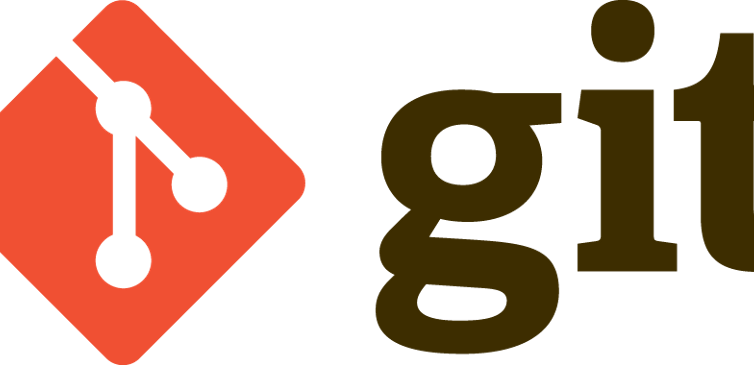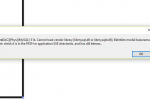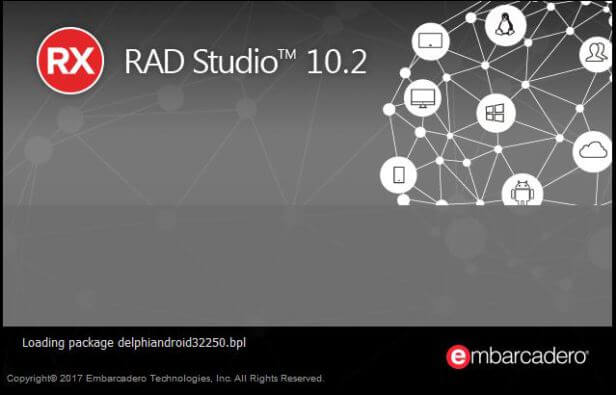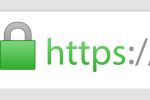Git , yazdığımız projeleri ve uygulamaları, bilgisayarımızda ya da harici disklerde değilde internet üzerinde tutmamızı ve yönetmemizi sağlayan bir versiyon kontrol sistemidir. GNU Genel Kamu Lisansı’nın 2. sürümüyle lisanslanmış bir özgür yazılımdır. Linus Torvalds tarafından tasarlanıp geliştirilmiştir.
Github Nedir ? GitLab Nedir?
GitHub, sürüm kontrol sistemi olarak Git kullanan yazılım projeleri için bir depolama servisidir. GitHub özel depolar için ücretli üyelik seçenekleri sunarken, açık kaynaklı projeler için ücretsizdir.
GitLab, GitHub’ın kullanıcılara sağladığı işlevlerin tamamını sunan bir Git servisidir.Açık kaynak(open source) projelerinizi bu servis üzerinde ücretsiz bir şekilde oluşturabilir ve yönetebilirsiniz.
Aşağıda işletim sisteminize uygun olan anlatıma göz atabilirsiniz.
Linux
Temel Git araçlarını Linux’a kurarken genelde dağıtımla birlikte gelen paket yöneticisini kullanıyoruz. Örneğin eğer Fedora kullanıyorsanız, ya da herhangi RPM tabanlı dağıtım (RHEL ya da CentOS), dnf kullanarak kurun.
$ sudo dnf install git-all
Debian tabanlı bir dağıtım kullanıyorsanız, apt kullanarak kurun.
$ sudo apt install git-all
Windows
Öncelikle şu adrese giderek işletim sisteminize uygun olanı indirin. Aşağıdaki adımları izleyerek programı kurun.
İşletim sisteminizin 32-bit ya da 64-bit olup olmadığını anlamak için Bilgisayar’a sağ tık yapıp özellikler deyin, açılan sayfada Sistem Türü kısmında yazmaktadır.













Git Komutları
Git komutlarını öğrenerek GitHub ve GitLab hesaplarınızda bulunan projelerinizi rahatlıkla yönetebileceksiniz.
git config : Kullanıcı adı, mail gibi yapılandırma ayarlarını yapacağınız komuttur .
git config —global user.name “Yasin” git config —global user.email iletisim@belenyasin.com
git init : init komutu, bulunduğumuz dizini bir Git repository’si haline getirir ve .git uzantılı bir dizin oluşturur. Daha sonra bu repository’yi uzaktaki bir sunucuya gönderebilirsiniz.
git add : add komutu belirttiğimiz bir dosyayı ya da tüm projeyi çalışma dizinine ekler.
Yani commit’lenmeye (işlenmeye)hazır hale getirir.
git add hello_world.txt
git add *
1.satırda hello_world adlı txt dosyasını ekledik.
2.satırda ise çalışma dizinimizde ki tüm dosyaları ekledi.
git clone : clone komutuyla local(yerel)’de ya da uzak bir sunucuda(server) yer alan bir repository(depo)’nin çalışan kopyasını bulunduğumuz dizine kopyalarız.
git clone https://github.com/electron/electron-quick-start
Komut ile de uzaktaki bir sunucunun dosyalarının kopyasını alırız.
git rm : rm(remove) komutu linux kullanıcıları tarafından tanıdık gelecek bir komuttur. Belirttiğimiz bir dosyayı çalışma dizininden siler.
git rm hello_world.txt
add komutunda depomuza eklemiş olduğumuz hello_world.txt dosyamızı çalışma dizinimizden sildik.
git commit : Çalışma dizinimize eklenen dosyaları head(baş) denilen .git uzantılı klasöre ekler. Commit işlemi yerelde gerçekleşen bir işlemdir. Uzak sunucudaki repository’de bir değişiklik olmaz. commit komutuyla projemizde yapmış olduğumuz değişiklikleri belirteceğimiz kısa bir açıklamadır.
git commit -m “projenin ilk sürümü”
Proje de yapılan değişiklikleri unutmamak adına kullanılan bir komuttur. commit ifadesini boş bırakmamaya dikkat edelim.
git pull : Uzak sunucudaki repository’de değişikliğe uğramış dosyalar varsa bunları indirir ve yereldeki repository ile birleştirerek dosyalarımızı günceller.
git pull
Bu komut uzak sunucuda değişikliğe uğramış dosyaları almamızı sağladı.
git push : Commit’lenmiş değişikliklerimizi uzak sunucudaki repository’ye göndermemizi sağlayan bir komuttur.
git push master origin
Bu komut ile commit’lenmiş değişikliklerimizi depoya gönderdik.
git status : Depomuzdaki anlık durum hakkında bizlere bilgiler verir. Değişikliğe uğramış ya da yeni eklenmiş fakat add ya da commit işlemi uygulanmamış dosyalar bulunmakta ise bunları listenmiş şekilde bizlere gösterir.
git status
Bu komut ile depomuz ile ilgili anlık bilgileri öğrenmemizi sağladı.
İyi Kodlamalar 🙂